
iPhoneまたはiPadの「ギャラリー」でショートカットを見つける
コレクションに追加する新しいショートカットを探している場合や、できることや特定のショートカットの構築方法を確認したい場合は、「ショートカット」Appの「ギャラリー」をチェックしてください。
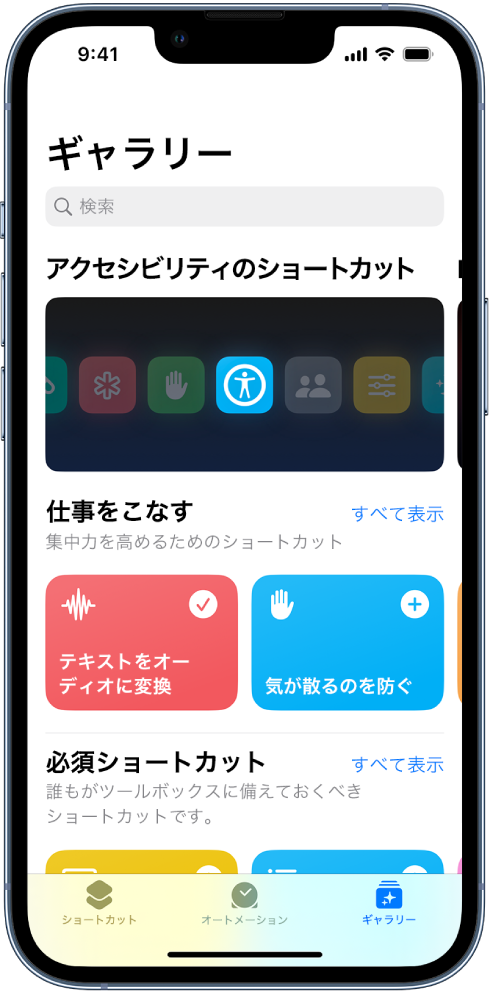
「ギャラリー」を開いてブラウズする
iOSまたはiPadOSデバイス上の「ショートカット」App
 で、以下のいずれかの操作を行います:
で、以下のいずれかの操作を行います: iPhoneの場合: メイン画面の下部にある「ギャラリー」
 をタップします。
をタップします。iPadの場合: 画面の左端からスワイプしてから、サイドバーの「ギャラリー」
 をタップします。
をタップします。
厳選されたショートカットがカテゴリ行に分類されて表示されます(「エッセンシャル」、「朝のルーチン」など)。
「すべて表示」をタップすると、カテゴリ内にあるすべてのショートカットが表示されます。
カテゴリ行を左右にスワイプすると、カテゴリ内のほかのショートカットが表示されます。
上下にスワイプすると、カテゴリ行がさらに表示されます。
ヒント: デバイスのホーム画面から「ギャラリー」を開くには、「ショートカット」Appアイコンをタッチして押さえたままにしてから、「ギャラリー」をタップします。
ギャラリーショートカットをコレクションに追加する
iOSまたはiPadOSデバイス上の「ショートカット」Appの「ギャラリー」
 で、ショートカットをタップします。
で、ショートカットをタップします。ショートカットの説明がアクションのプレビューと一緒に表示されます。
ヒント: ショートカットをコレクションに素早く追加するには、
 をタップします。
をタップします。ショートカットをコレクションに追加するには、「ショートカットを追加」または「ショートカットを設定」(設定手順がある場合)をタップします。
追加の設定手順があるショートカットの場合は、表示される手順に従ってから、「ショートカットを追加」をタップします。
ショートカットがショートカットコレクションに追加されます。
ギャラリーを検索する
「ギャラリー」に表示されないその他のショートカットを検索できます。
iOSまたはiPadOSデバイス上の「ショートカット」Appのギャラリー
 で、画面上部の
で、画面上部の  をタップします。
をタップします。検索フィールドに検索語句を入力します。
検索語句に一致するショートカットがフィールドの下に表示されます。
ギャラリーから追加したショートカットを実行する場合は、iPhoneまたはiPadの「ショートカット」Appからショートカットを実行するを参照してください。